Macで作成した外付けHDDを職場のWindows機に挿した途端、フォーマットが違うと警告が出て顔がこわばった経験はありませんか?
このガイドでは、Mac標準のディスクユーティリティとターミナルの両方を用い、数分でWindowsと仲良くできるexFATフォーマットへ切り替える手順と、データを失わないための安全なコツを実体験に基づき分かりやすくまとめています。
準備するものはUSBドライブだけです。肩の力を抜いて読み進めれば、移動中でも自宅でも同じファイルを気軽に扱える環境が整います。
MacでWindows互換フォーマットを作るやさしい手順

Windowsで認識されるフォーマットを作るには、GUI操作やコマンド、さらにサードパーティ製ツールまで、用途に合わせた3つの方法があります。
- ディスクユーティリティ:標準のアプリを使ってexFAT形式でサクッとフォーマット
- ターミナル(diskutil):コマンド操作でアロケーションユニットサイズなど細かく指定しながらフォーマット
- サードパーティツール:NTFS形式が必要ならHomebrewでインストールしたCLIツールを活用
どれを選ぶかは、手軽さを重視するか、ファイルシステムの細かい設定をしたいかで決めるといいです。
ディスクユーティリティでサクッとフォーマット

ディスクユーティリティはmacOS SonomaやVenturaに標準で備わっているツールなので、追加インストールなしでサクッと利用できます。見た目がわかりやすいアイコンとメニューで操作できるため、初めてMacを触る方でも戸惑いにくいのがうれしいポイントです。
- フォーマット形式をプルダウンから選ぶだけで手間いらず
- ボリュームの分割や名前変更も同じ画面で完了
- FirstAid機能でディスクの状態チェックも同時に実行可能
外付けHDDをWindowsでも使いたいときや、USBメモリを複数のフォーマットで使い分けたいときに、ディスクユーティリティが頼れる相棒になります。
①アプリケーションのユーティリティフォルダからディスクユーティリティを開く
デスクトップの一番上にあるFinderをクリックしてアクティブにします。
メニューバーの「移動」から「ユーティリティ」を選びます。
開いたユーティリティフォルダの中にあるディスクユーティリティをダブルクリックして起動してください。
②左のリストでフォーマットしたいドライブをクリックする
ディスクユーティリティ左側のリストには内蔵ドライブや外付けドライブが並んでいます。フォーマットしたいドライブ名を探してクリックしてください。
もし外付けドライブが見当たらないときは、リスト上部の「表示」から「すべてのデバイスを表示」を選ぶと一覧に出てきます。
誤操作を防ぐために、容量やドライブ名をもう一度チェックしてからクリックすると安心です。
③ウインドウ上部の消去ボタンを選ぶ
画面上部にある消去ボタンをクリックします。
これでフォーマット設定画面が開くので、次に名前や形式を入力していきます。
④フォーマット欄でexFATを選びドライブ名を入力する
ディスクユーティリティのフォーマット欄をクリックして、プルダウンからexFATを選択します。次にドライブ名入力欄にわかりやすい名前を入力してください。
プログラマー目線のコツとして、長すぎるドライブ名はファイルパス制限にかかりやすいので、10文字以内を目安にすると安心です。
⑤消去をクリックして完了ダイアログが出るまで待つ
ディスクユーティリティのツールバーから消去をクリックします。フォーマットが始まり、ドライブの容量によっては少し時間がかかることがあります。
完了ダイアログが表示されるまで操作を中断せずに待ちましょう。処理中に他の操作をするとエラーの原因になるので、表示が出るまではじっと見守るのがおすすめです。
⑥Finderでドライブが再マウントされたことを確認する
DockにあるFinderアイコンをクリックしてウインドウを開きます。
サイドバーの「ロケーション」に先ほどフォーマットしたドライブ名が表示されていれば再マウント完了です。
ターミナルでキビキビとフォーマット

ターミナルを使うとコマンド一発でフォーマットが完了するので、ポイントを押さえればマウス操作よりもグッと速く進められます。
プログラマーならではの自由度が魅力で、パーティション名やファイルシステムの細かな指定もコマンド引数でカンタンに調整できます。自動化スクリプトに組み込めば、同じ作業を何度も繰り返す手間も省けます。
- 超高速フォーマット:GUIよりも短い時間で完了できる
- 細かなオプション設定:ボリュームラベルやブートセクタの指定も柔軟
- 自動化に強い:シェルスクリプトにまとめると毎回同じ手順を確実に実行できる
①Spotlightでターミナルを開く
キーボードでcommandキーとスペースキーを同時に押すとSpotlightの検索窓が現れるよ。
検索窓にターミナルと入力してEnterキーを押すとターミナルがすぐ起動するから試してみてね。
②diskutil listでディスク番号をチェックする
外部ドライブの正しいディスク番号を調べるには、まずTerminalでdiskutil listを実行してみましょう。
Terminalを開いてから、下のコマンドを入力してください。
diskutil list
実行すると接続中のディスク一覧が出てきます。
一覧の中から、容量や名前を手がかりに外部ドライブの/dev/diskN(Nは数字)を探してください。
③sudo diskutil eraseDisk ExFAT DRIVENAME /dev/diskX を入力する
ターミナルに以下のコマンドを入力してExFAT形式でドライブをフォーマットします。DRIVENAMEには好きな名前を、diskXにはdiskutil listで調べた識別子を指定してください。
sudo diskutil eraseDisk ExFAT DRIVENAME /dev/diskX
実行すると管理者パスワードの入力を求められるので入力してEnterキーを押します。数秒から数分で完了メッセージが表示されればフォーマットは成功です。
誤ったdiskXを指定すると内蔵ドライブが消えてしまうことがあるので、必ず識別子を再確認してから実行してください。
④処理が100パーセントになるまで待つ
お待ちかねの進行状況バーが表示されます。100パーセントになるまで画面を閉じずにじっと待ちましょう。完了すると「消去が完了しました」という通知が出て、次の作業に進めるようになります。
進捗が一瞬止まったように見えても、慌てずに数分待つと正常に動き出すことが多いです。
⑤Finderでフォーマット結果を確認する
Finderを開くとサイドバーに先ほど名前を付けたドライブが現れています。もし表示されていない場合は、デバイス欄をクリックして探してみてください。
ドライブを選択して右クリック→「情報を見る」を選ぶと、フォーマットしたファイルシステムがexFATやMS-DOS (FAT)になっていることが確認できます。
実際にWindowsで使う想定で、小さなテキストファイルをドラッグ&ドロップして読み書きできるか試してみると安心です。
Finderでドライブを消してしまわないよう、情報を確認するときは必ず「読み出し専用」のチェックを外さないようにしましょう。
フォーマットを覚えたらできることあれこれ

Windows互換フォーマットをマスターすると外部ストレージをいろんな場面で活躍させられます。ここでは代表的な活用例をご紹介します。
| 応用技 | どんなときに役立つか |
|---|---|
| 大容量ファイルのやりとり | 動画やディスクイメージなどサイズ制限なくWindowsへサクッと移動したいとき |
| 仮想マシンのストレージに利用 | ParallelsやVMwareの仮想ディスクをNTFSフォーマットのまま扱いたいとき |
| 共有開発環境のログ保管 | CIビルド結果やログをMac・Windowsで一元管理してすぐ確認したいとき |
| ゲーミング用外付けSSD | PS5やXboxでも使えるSSDとしてフォーマットを共通化して準備するとき |
MacとWindowsで大容量データをスイスイ共有

システム環境設定の“共有”でSMB共有をオンにすると、同じLAN上のWindowsが\\YourMacを指定してフォルダにアクセス可能になります。ネットワーク接続だけで10GBを超える動画やバックアップデータもそのままコピーできるので、USBドライブのフォーマットの手間もなくストレスフリーです。
ファイルをドラッグして両OS間で読み書きできるか試す
まずはテキストファイルや画像など小さめのテスト用ファイルを用意しましょう。
FinderでマウントしたWindows共有フォルダを開き、用意したファイルをドラッグ&ドロップします。
次にWindows側でそのファイルを開いて内容を編集し、保存したものを再びMacのフォルダで確認すれば、正常に往復できているかがわかります。
コピー速度が落ちたらSpotlightのインデックスをオフにする
ファイルを大量にコピーしていると、Spotlightがバックグラウンドでインデックスを更新してディスクアクセスが増え、コピー速度が落ちることがあります。不要なスキャンを止めるために、インデックスをオフにしてみましょう。
メニューバーからアップルマークをクリックし、システム設定を選びます。サイドバーで「Siriと検索」をクリックし、右側の「Spotlightプライバシー」タブを開きます。
プライバシー画面の「+」をクリックし、コピー先の外付けドライブやフォルダを選択します。これでSpotlightがその場所をスキャンしなくなります。
除外設定した状態で再度コピーを走らせると、インデックス作業が止まりスムーズに進みます。
sudo mdutil -i off "/Volumes/コピー先ドライブ"
コピーが終わったら、ターミナルでsudo mdutil -i on “/Volumes/コピー先ドライブ”を実行してインデックスを再開してください。
USBメモリでWindowsインストーラを作ってみる

USBメモリにWindowsインストーラを作ると、DVDドライブがなくてもササッとOSを入れ替えられます。Macに標準搭載されているBoot Campアシスタントを使うと、ドライバを含めたブート可能なメディアが簡単に作れますし、手順が画面に沿って進むので初めてでも安心です。容量8GB以上のUSBメモリを用意するだけで手軽に試せますし、作業後は通常の外部ストレージとしても使い回せるのが嬉しいポイントです。
Boot CampアシスタントのメニューからISOを選ぶ
Launchpadの「Boot Campアシスタント」をクリックして起動します。
ウィンドウ上部にあるメニューバーの「操作」を開き、「ISOを選択…」をクリックします。
表示されたファイル選択ダイアログで、ダウンロードしておいたWindows10/11のISOファイルを探し、選択して「開く」を押します。
ISOが読み込まれるとインストール用のパーティションやUSB作成の画面に進めるようになります。
ISOが見つからないときはファイル名に日本語が含まれていないかチェックしましょう。半角英数字に変更すると正常に表示されます。
作成済みexFATドライブを指定してインストールディスクを作る
まずはダウンロードしたWindowsのISOファイルをデスクトップに置いた上でマウントします。Macの最新OSでも同じ手順です。
hdiutil mount ~/Desktop/Win10_ja-jp_x64.isoマウント後は「/Volumes/」内に「CCCOMA_X64FRE_JA-JP_DV9」などの名前で展開されます。
作成済みのexFATドライブをMacに接続し「InstallUSB」というボリューム名にします。その後rsyncで中身を丸ごと転送しましょう。
rsync -avh /Volumes/CCCOMA_X64FRE_JA-JP_DV9/ /Volumes/InstallUSB/rsyncは進行状況を見ながらコピーできるので、途中で止まっても再開しやすいですよ。
TimeMachineと共存させる便利ワザ
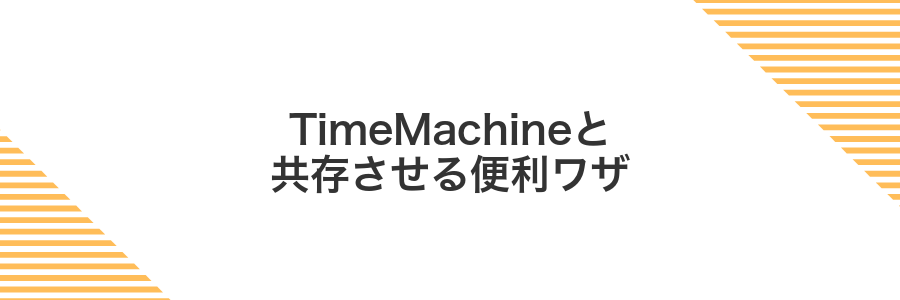
外付けドライブをひとつだけ用意してMacのTimeMachineバックアップとWindowsとのファイル共有を同時にかなえたいときには、DiskユーティリティでAPFSボリュームとExFATパーティションを組み合わせるのがおすすめです。APFSスペース共有機能を活かせば、バックアップ容量を気にせずにTimeMachineが使えつつ、必要なファイルはExFAT領域へポイポイ放り込めるので、余計なドライブを増やさずにすっきり管理できます。
パーティションを切って片方をexFATに設定する
⌘+スペースでSpotlightを起動し「ディスクユーティリティ」と入力して開いてください。左上の「表示」から「すべてのデバイスを表示」を選ぶと物理ドライブまで一覧に出ます。
左側のリストからmacOSが入っている物理ドライブ(例:APPLE SSD…)をクリックし、上部の「パーティション」を押してください。表示されたグラフ下の「+」ボタンで新しい領域を作ります。
新しいパーティションの名前を「Windows」など分かりやすく変更し、フォーマットで「exFAT」を選びます。サイズはスライダーか数値で調整し「適用」をクリックします。
exFATは大きいファイルに強い形式ですが、WindowsとMacで同時に書き込むと通知が出ることがあります。
TimeMachine用領域をAPFSで作成して自動バックアップを有効にする
ディスクユーティリティを起動して左上の表示メニューから“すべてのデバイスを表示”を選ぶ。バックアップを保存したい外付けドライブを選択して上部のパーティションボタンをクリックする。任意の容量を入力しフォーマットにAPFSを選んで適用すると新しいAPFSパーティションが作成される。
システム設定を開いてTime Machineをクリックする。先ほど作成したAPFSパーティションをバックアップディスクとして選び“ディスクを使用”を押す。最後に“自動でバックアップ”をオンにすると設定完了だ。
既存のパーティションを削除するとデータが消える。誤ったドライブをフォーマットしないように注意しよう。
よくある質問

- Mac標準のフォーマットでWindowsでも使えるものは?
-
ディスクユーティリティでAPFSやMac OS拡張のほかにexFATを選べます。実際にプログラムの大きなファイルをやり取りするときはexFATがデータ制限なくスムーズだったので安心です。
- ターミナルで一発フォーマットしたいときは?
-
diskutilコマンドを使うと早いです。たとえば外付けドライブ全体をexFATにするなら、
diskutil eraseDisk ExFAT ドライブ名 disk2と入力します。ボリューム名とデバイス識別子はdiskutil listで確認すると迷いません。 - 大容量ドライブをパーティション分けして使いたいけど?
-
ディスクユーティリティのパーティション機能やdiskutil apfs addVolumeで区切れます。プログラム開発用とデータ用でフォーマットを変えると管理しやすいので、実際に仕事で分けて使うときは重宝しました。
NTFSに書き込む方法はある?
Macは標準だとNTFS(Windows標準のファイルシステム)への書き込みに対応していません。
ただしサードパーティ製のドライバやオープンソースの仕組みを使えば、NTFSボリュームにデータを書き込めます。
- Paragon NTFS for Mac:有料ですがパフォーマンスが高く、インストール後すぐにNTFSの読み書きが可能になります。
- Tuxera NTFS for Mac:30日間の試用があり、安定性を重視したい場合におすすめです。
- macFUSE+NTFS-3G:無料で導入できますが、書き込み速度が遅めなので大容量ファイルには少し不向きです。
- 内蔵ドライバ(試験的):ターミナルからマウントオプションを指定すると書き込みできる場合がありますが、不安定なので開発用途以外では避けたほうが安心です。
プログラマーの目線からアドバイスすると、サードパーティ製はmacOSのカーネル拡張(kext)を使うものが多いので、システム環境設定の「セキュリティとプライバシー」で認証を忘れずに行ってください。
exFATとFAT32はどっちが安心?
exFATは大容量ファイルにも対応しているので、動画やバックアップデータが4GBを超えても問題なく保存できます。WindowsとMacの両方で最新OSを使うなら、アクセス権やパフォーマンス面でも安定しているので安心感が高いです。
FAT32は古い機器との互換性バツグンですが、1ファイルあたり4GB制限とパーティション32GB制限がある点に注意が必要です。もし古いカメラやゲーム機で使うことがあるなら、小容量の外付けドライブやUSBメモリではFAT32を選ぶとトラブルが少なくなります。
フォーマットしたらデータは復元できない?
- フォーマットしたらデータは復元できない?
-
通常の「クイックフォーマット」では、ファイルの目印だけが消えるので、データの中身は残っています。この状態なら、Disk DrillやPhotoRecといった復元ツールを使うと、かなりの確率でファイルを取り戻せます。
ただし、新しいデータを書き込むと古いデータ領域が上書きされてしまいます。大事なら、フォーマット後はすぐに復元ツールを使うのがおすすめです。
一方ディスクユーティリティの「セキュリティオプション」でゼロフィル(上書き)を選ぶと、かなり復元しにくくなります。機密情報にはこの方法を活用すると安心です。
ディスクユーティリティにドライブが見つからないときは?
ディスクユーティリティにドライブが表示されないとき、まずはケーブルの接続状態を確認しましょう。USBケーブルが緩んでいたりハブを介していると電力不足で認識されないことがあります。
それでも見つからない場合、ディスクユーティリティの「表示」メニューからすべてのデバイスを表示に切り替えてみてください。隠れた物理ディスクが一覧に現れることがあります。
さらに詳しく調べたいときはターミナルでdiskutil listを実行すると、システムに認識されているドライブ情報を確認できます。ここにドライブが現れればマウントやフォーマットの手がかりになります。
物理的にまったく認識されない場合はケーブルやポートの故障かもしれません。別のMacやケーブルで試すのがおすすめです。
まとめ

ここまでで紹介した手順を振り返ると、Macのディスクユーティリティかターミナル、どちらでもWindows対応のフォーマットをすばやく用意できる点がポイントでした。
- ディスクユーティリティで初期化:フォーマットはExFAT、パーティション方式はGUIDを選択
- ターミナルで高速操作:diskutilコマンドで直接フォーマット
- Windowsで動作確認:ドライブを接続して書き込みや読み込みを試す
この流れを覚えておけば、急なデータ移行や外部ドライブ準備も焦らずに対応できます。さあ、実際に手を動かして快適なファイル共有を楽しみましょう。
